RSRP — какой должен быть 4g сигнал, нормальные значения
Технология мобильного интернета во Владимире 4G имеет ряд преимуществ над протоколами предыдущего поколения. Это поддержка интерактивного мультимедиа, беспроводного интернета высокая скорость передачи данных, глобальная мобильность. Поэтому стоит выяснить, как оценить уровень сигнала 4G, чтобы определиться с выбором мобильного модема для интернета.

Параметры сигнала 4G модема
Чтобы определить качество сигнала, нужно изучить значения параметров CINR / RSSI.
Скорость установленного соединения зависит от многих факторов:
- близости к сотовой вышке;
- погоды;
- физических преград (гор, зданий, деревьев, линий электропередач);
- конкурирующих сигналов.
Измерения мощности и качества сигнала LTE во время подключения к интернету не отражаются на стабильности соединения.
Что такое RSSI в модеме
RSSI (индикатор уровня полученного сигнала) – это общее название мощности сигнала в беспроводной сети. Этот параметр чаще всего выражается в децибелах (дБ) или в процентах от 1 до 100 и может иметь как отрицательное, так и положительное значение.
Чтобы получить среднее значение уровня сигнала, нужно вычесть шум на линии. Чем выше разница между сигналом и шумом, тем лучше сигнал.
RSRP: какой должен быть 4G
Рассмотрим показатель RSRP: какой должен быть 4G для комфортного использования соединения.
Существуют значения, которые считаются хорошими и плохими для значений мощности сигнала LTE:
- Параметр SINR / SNR показывает отношение сигнал / шум.
- RSRP – типичный диапазон составляет от -44 дБм (хорошо) до -140 дБм (плохо).
- RSRQ – указывает качество полученного сигнала, его диапазон обычно составляет от -19,5 дБ (плохо) до -3 дБ (хорошо).
- RSSI – представляет всю принимаемую мощность. RSSI меняется в зависимости от активности LTE – чем выше активность передачи данных, тем выше RSSI. Однако это не означает, что конечный пользователь получит более сильный сигнал.
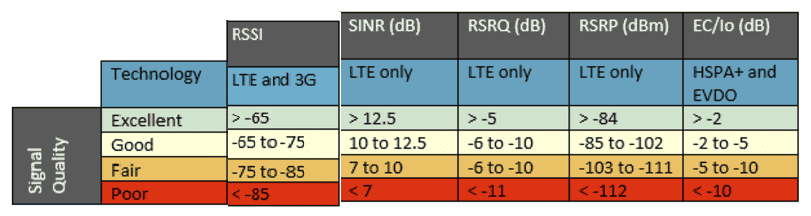
Существуют стандартные уровни RSRP, позволяющие оценить качество связи:
- -30 дБм – максимальный уровень сигнала. Скорее всего, точка доступа / модем находятся очень близко.
- -50 дБм – все, что ниже этого уровня, можно рассматривать как отличный сигнал.
- -60 дБм – сигнал хороший, надежный.
- -67 дБм – минимальное значение для всех услуг, которые требуют бесперебойного и надежного обмена данными.
- -70 дБм – сигнал достаточный для выхода в интернет, прочтения электронной почты и новостей.
- -80 дБм – минимальный параметр, необходимый для подключения.
- -90 дБм –подключение или использование какие-либо сервисов маловероятно.
Какой уровень сигнала 4G модема считается нормальным
Рассмотрим показатель RSSI: какой должен быть 4G и, какой уровень сигнала считается хорошим.
Уровень сигнала 4G модема в децибелах будет отрицательным и отображаться 2 или 3 цифрами. Чем ближе число к нулю, тем лучше прием, так, -90 дБ – более сильный сигнал, чем -100 дБ.
Рассмотрим, какой сигнал SINR RSRP Yota должен быть у пользователя для комфортного пользования сетью. Хорошим считается уровень от -65 до -75. Для Мегафона действительны те же параметры.
Как проверить уровень сигнала 4G модема
Информацию об уровне сигнала можно получить практически на любом модеме 3G / 4G. Для этого достаточно покопаться в его настройках и найти пункт «Мощность сигнала» или «RSSI».
Чтобы определить качество сигнала, нужно обратить внимание на следующие характеристики:
- RSSI – сила сигнала;
- RSRP;
- RSRQ;
- SINR;
- CQI.
Чтобы получить сведения о качестве сигнала на любом 3G/ 4G модеме, нужно запустить программу для проверки работы устройства. Также можно зайти на-веб интерфейс, кликнуть «Настройки», в списке выбрать поле «Информация о модеме», далее в строке «Уровень сигнала» посмотреть все интересующие вас параметры.
При использовании устройств от Мегафона нужно запустить программу «Мегафон / модем», далее кликнуть на «Справка». В разделе «Диагностика» следует открыть вкладку «Состояние сети» и посмотреть RSSI (уровень сигнала 4G модема).
Узнать уровень сигнала в модеме Билайн 3G не составит труда. Следует подключить модем 3G / 4G к компьютеру / ноутбуку, потом запустить программу для модема, перейти в меню «Настройки», выбрать «Информация о модеме» и посмотреть уровень сигнала в соответствующей строке.
В модемах Мегафон запустить программу «Мегафон | модем», нажать кнопку «Справка» - «Диагностика».
Как измерить уровень сигнала 3G/4G модема с помощью сторонних программ
Программа Mobile Data Monitoring Application (MDMA) – понятный инструмент, который позволяет узнать, каков сигнал SINR RSRP 3G/ 4G модема. Однако для его работы необходимо закрыть родную программу устройства. Уровень сигнала будет показан в строке RSSI.
В случае некорректной работы программы нужно будет посмотреть в диспетчере задач используемый модемом порт. Затем потребуется создать ярлык для программы. В его свойствах указать COM-порт и запустить ярлык программы. Программа работает только для модемов 3G (большинства из них).
Для устройств Huawei приложение Mobile Data Monitoring может также отображать информацию о переданных и полученных данных, позволяя пользователю следить за использованием полосы пропускания.
Контролировать уровень сигнала просто необходимо, если стоит цель поймать хороший сигнал. Приложение HLS (Huawei level signal) тоже может в этом помочь. Перед запуском программы закрыть «родную» программу от 3G модема.
Почему в модеме сильно скачет SINR
Как известно, соединение зависит как от мощности сигнала, так и от его качества. RSSI – это показатель силы сигнала, а SINR – отношение сигнал / помеха + шум.
Рассмотрим возможные причины, почему сигнал CINR RSSI прыгает. SINR может быть нестабильным, т. к. на одном направлении могут стоять несколько базовых станций. И, в свою очередь, мощная антенна и модем 4G в автоматическом режиме подключаются то к одной базовой станции, то к другой. Также причиной скачков может быть расположение дома, помехи перед антенной. Низкий SINR при нормальных RSRP, RSRQ, RSSI может означать работу другого оператора на соседних частотах. В этом случае модем воспринимает его как шум. Бывает и так, что SINR может прыгать из-за «кривой» прошивки. Выход из такой ситуации – обновление встроенного ПО модема.
Повышение уровня и качества принимаемого сигнала: рекомендации
Если в районе, в котором вы живете, слабый уровень сигнала 4G модема, можно попробовать использовать разные способы повышения скорости и стабильности связи:
- Установите модем 4G в другом месте помещения. Помните, деревья за окном также могут сильно повлиять на мощность сигнала 4G. Так, расположите устройство ближе к окну. Учтите, что бытовые приборы, такие как микроволновые печи и беспроводные телефоны, могут тоже создавать помехи для сигнала.
- Используйте внешнюю антенну 4G, подключенную к модему. Направленная антенна 4G является наиболее подходящей, т. к. этот тип антенны имеет самый большой диапазон и, следовательно, самое большое усиление сигнала 4G. Оптимальным будет положение между антенной 4G и передающей мачтой 4G с минимальным количеством помех. Антенну 4G предпочтительно устанавливать повыше на открытом воздухе (если есть такая возможность). Для подключения лучше использовать короткий антенный кабель, чтобы минимизировать потери сигнала.
- Позаботьтесь об обеспечении безопасности своей сети – соседи могут пользоваться вашим интернет-соединением, если вы не защитили модем паролем.
Дополнительные особенности настройки
Прежде чем приступать к настройке модема, нужно его обновить. Насколько легко или сложно обновить прошивку полностью зависит от производителя и модели устройства.
В большинстве современных модемов обновление прошивки доступно через стандартный интерфейс администрирования, поэтому достаточно нажать кнопку обновления прошивки. Более старые модели требуют посещения веб-сайта производителя, загрузки файла прошивки со страницы поддержки устройства и загрузки его в интерфейс администрирования. Стоит регулярно обновлять прошивку для улучшения производительности, улучшения функций и обновлений безопасности.
Сейчас большинство современных модемов поставляются с инструментами качества обслуживания (QoS) для ограничения объема полосы пропускания, используемой приложениями. Можно использовать QoS для установки приоритетности разных приложений в разное время дня. Параметры QoS находятся в дополнительных настройках в интерфейсе администратора сети.

 Все статьи
Все статьи
 Оставить отзыв
Оставить отзыв






